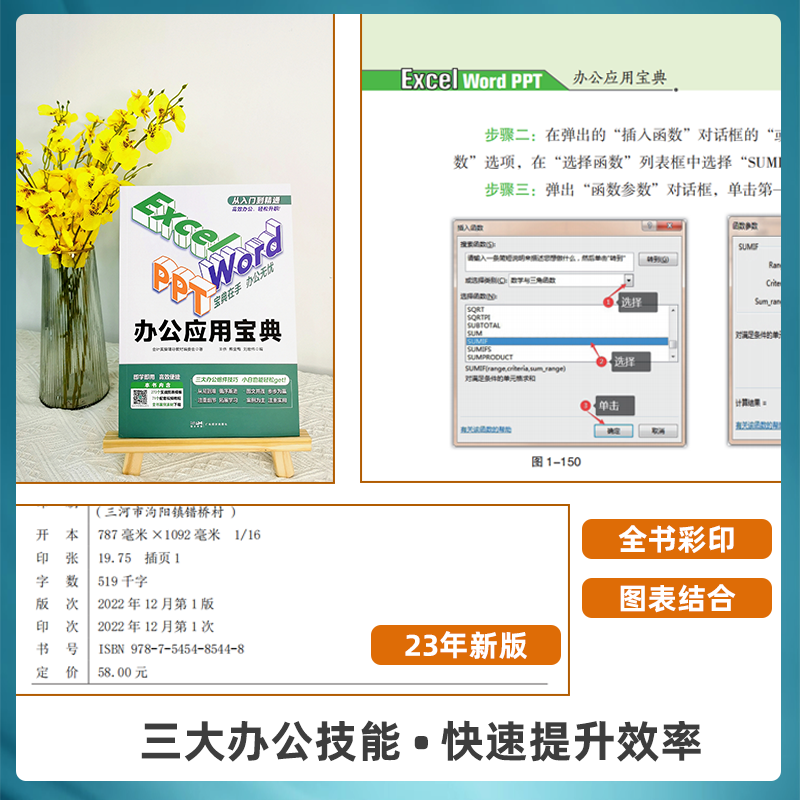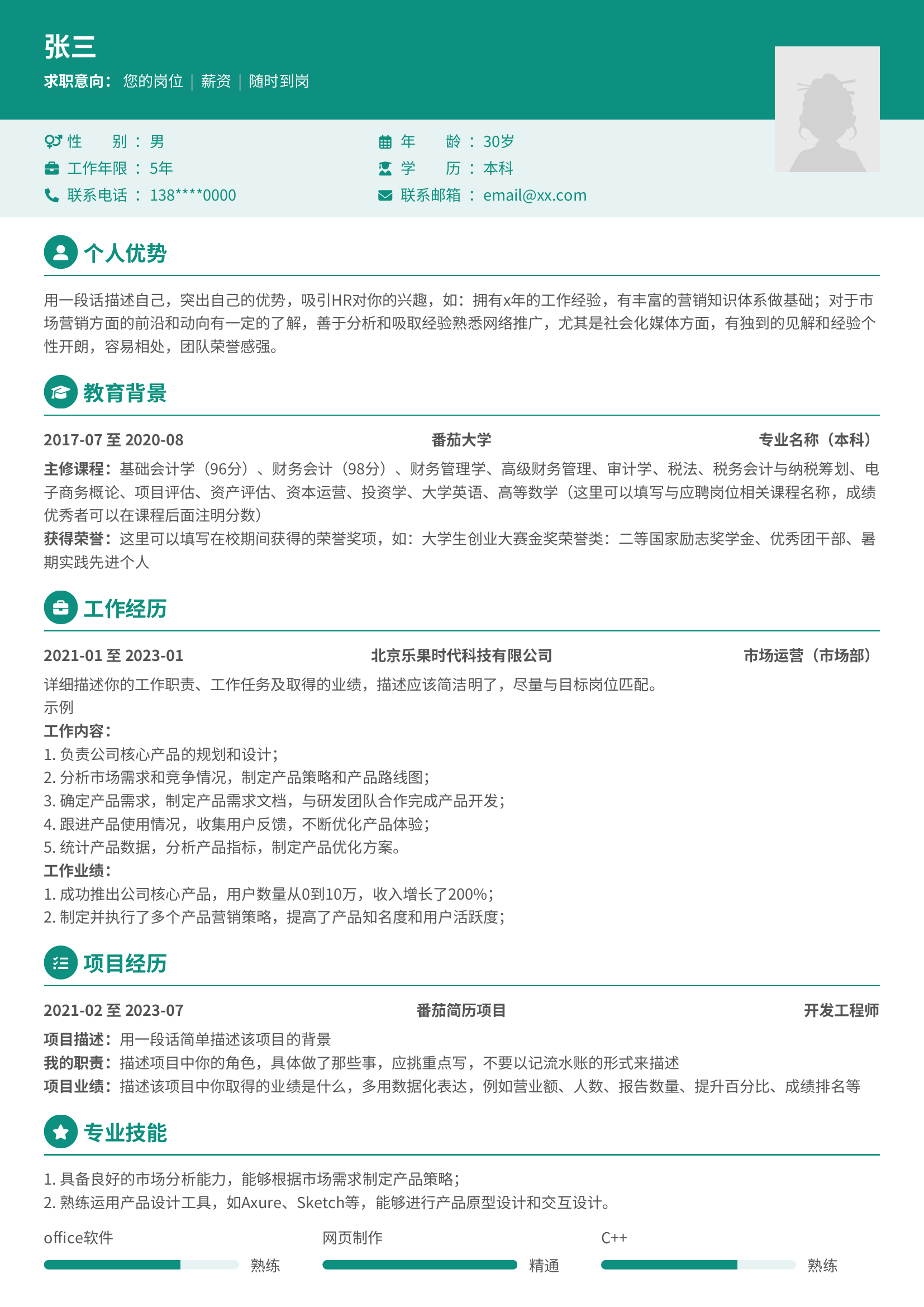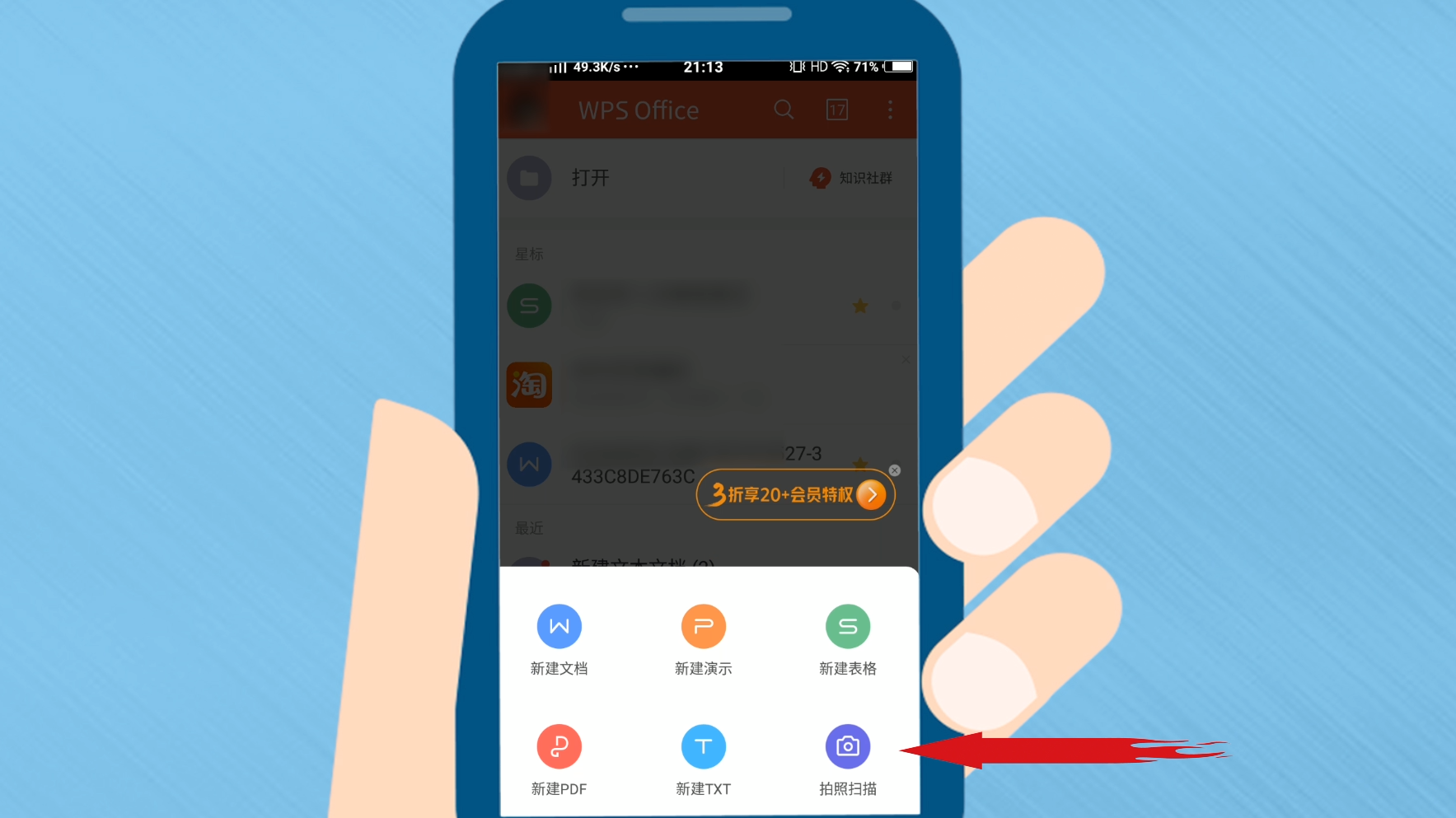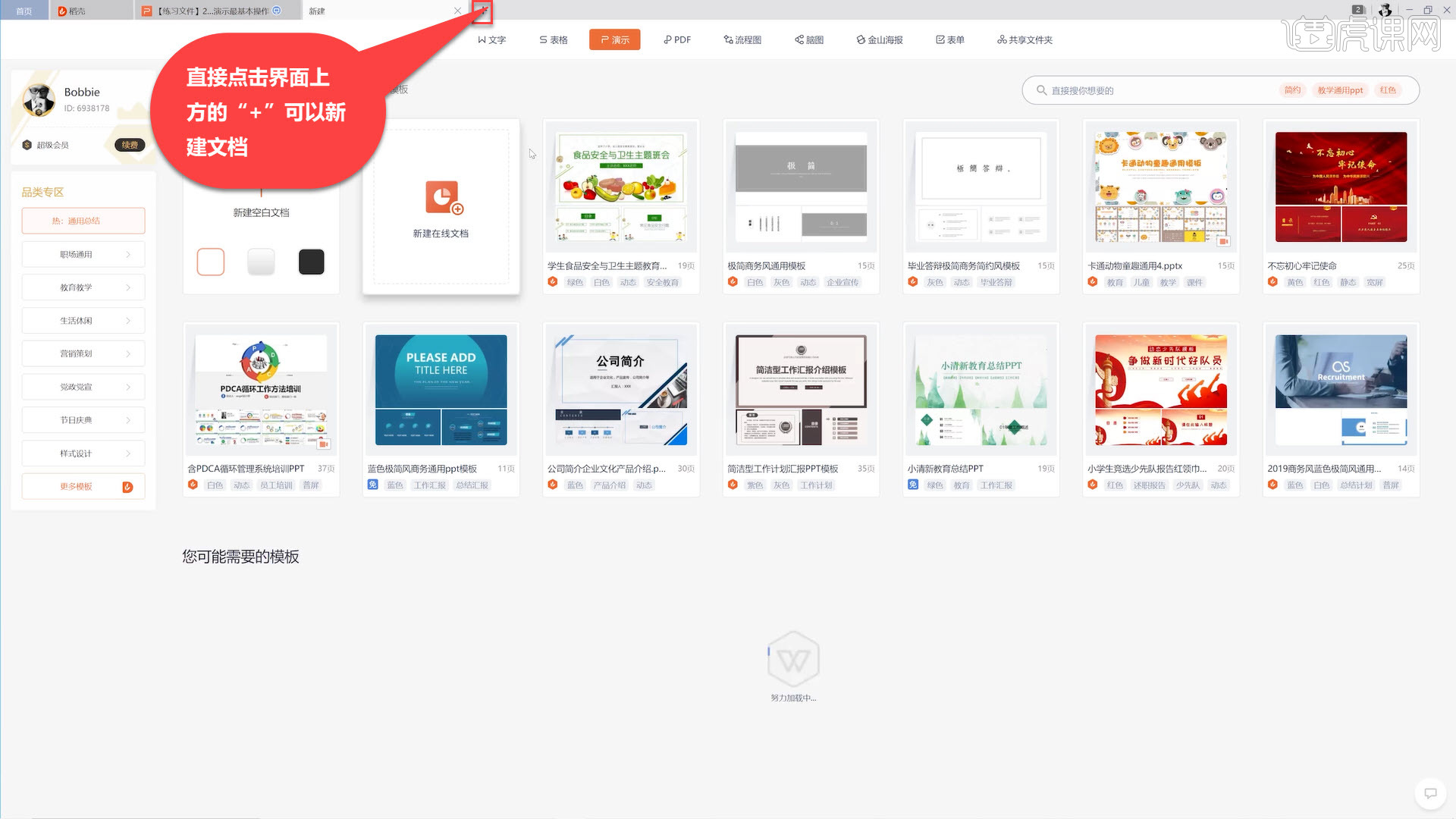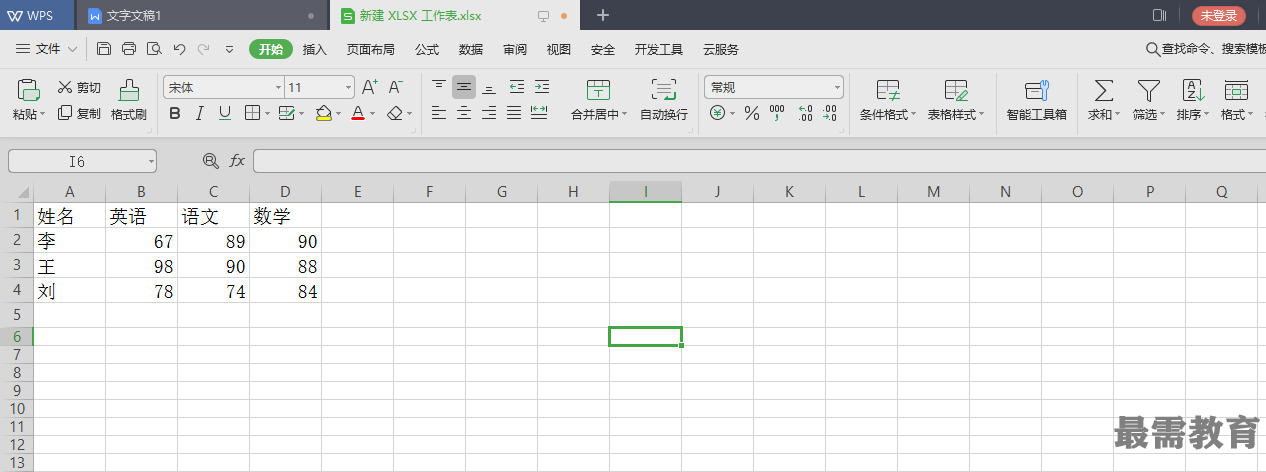在WPS Writer中实现wps分页,最快捷的方法是使用分页符。将光标置于您希望新页面开始的位置,然后通过顶部菜单栏选择“插入” > “分页符”,或直接使用快捷键 Command + Enter (在Mac上) 或 Ctrl + Enter (在Windows上)。这会立即将光标后的所有内容推送到下一页,实现文档的强制换页,而不会影响前文的格式。

本文内容目录
- 分页基础:分页符与分节符有何不同?
- 如何在WPS Writer中插入分页符?
- 什么是分节符及其用途?
- 如何管理和删除文档中的分隔符?
- 解决WPS中常见的分页难题
- 高级分页技巧:自定义页面编号
- WPS for Mac的分页功能体验
- 关于WPS分页的常见问题
分页基础:分页符与分节符有何不同?
在处理文档布局时,理解分页符 (Page Break) 和 分节符 (Section Break) 之间的核心区别至关重要。虽然两者都能使内容跳转到新的一页,但它们的功能和应用场景截然不同。正确使用它们是高效排版的关键。
分页符 的功能非常单一:它仅仅是告诉WPS Writer在此处结束当前页面,并将后续内容移至下一页的顶部。文档的格式,如页眉页脚、页面方向、页边距等,都会保持不变。它适用于简单的换页需求,例如将一个章节的标题强制置于页面开头。
相比之下,分节符 更加强大。它不仅可以换页,还能将文档划分为多个独立的“节”。每一个“节”都可以拥有完全不同的页面设置,包括但不限于:
- 不同的页眉和页脚内容。
- 横向与纵向页面混合排版。
- 不同的页边距或分栏设置。
- 独立的页码格式和起始编号。
简单来说,当你只需要另起一页时,使用分页符;当你需要对文档的一部分进行独特的格式化时,就必须使用分节符。下面是一个简明的对比表格,帮助您更好地区分它们。
| 功能 | 分页符 | 分节符 |
|---|---|---|
| 基本作用 | 强制换页 | 将文档划分为独立的格式化区域 |
| 页面格式 | 沿用前一页的格式 | 可以为新节设置全新的页面格式 |
| 页眉页脚 | 与前一页相同 | 可以设置与前一节不同的页眉页脚 |
| 适用场景 | 章节标题换页、避免段落割裂 | 制作封面、目录、正文、附录等不同格式的文档结构 |
如何在WPS Writer中插入分页符?
在WPS Writer中添加分页符是一个非常直接的操作,无论您是键盘快捷键的爱好者还是习惯于使用菜单栏,都能轻松完成。这确保了您的文档结构清晰,内容布局得体。
使用快捷键快速分页
对于追求效率的用户而言,键盘快捷键是最佳选择。这是在WPS中插入分页符最快的方式。
将鼠标光标定位到您希望新页面开始的确切位置。然后,只需按下键盘组合键:
- 在 macOS 系统上,使用 Command + Enter。
- 在 Windows 系统上,使用 Ctrl + Enter。
按下快捷键后,光标之后的所有内容会立刻被移动到下一页的起始位置,一个分页符就被成功插入了。
通过菜单栏插入分页符
如果您更倾向于通过图形界面操作,WPS Writer的菜单栏也提供了清晰的路径。
- 首先,将光标放置在需要分页的地方。
- 点击屏幕顶部的菜单栏,选择 “插入” 选项。
- 在下拉菜单中,找到并点击 “分页符” 或 “分页” 选项。
这个操作同样会在光标位置插入一个分页符,实现强制换页的效果。这种方法虽然步骤稍多,但对于初学者来说更加直观易懂。
什么是分节符及其用途?
分节符是WPS Writer中一项极为重要的排版工具,它赋予了用户对文档布局进行精细控制的能力。与仅能换页的分页符不同,分节符可以将一篇文档划分为多个独立的、可自定义格式的“节”。这对于撰写长篇报告、论文或书籍等复杂文档尤为关键。
利用分节符,您可以轻松实现诸如封面页无页码、目录页使用罗马数字页码、正文使用阿拉伯数字页码等高级排版需求。此外,还可以在同一文档中混合使用横向和纵向页面,例如为宽大的表格或图表单独设置一个横向页面。可以说,掌握分节符是文档从简单排版迈向专业排版的必经之路。
分节符的类型详解
WPS Writer提供了几种不同类型的分节符,以适应多样化的排版场景:
- 下一页分节符: 这是最常用的一种。它会插入一个分节符,并使新的一节从下一页的顶部开始。非常适合用来分隔文档的主要部分,如引言、正文和附录。
- 连续分节符: 它会在当前光标位置插入一个分节符,但并不会换页。新的一节紧跟在上一节之后。这种分节符适用于在同一页面内改变分栏设置,例如从单栏布局变为双栏布局。
- 偶数页分节符 / 奇数页分节符: 这两种分节符会确保新的一节分别从下一个偶数页或奇数页开始。这在书籍排版中非常有用,可以保证每个主要章节都从右侧页面(通常是奇数页)开始。
插入分节符的实用指南
在WPS Writer中插入分节符的过程同样简单:
- 将光标定位到您希望创建新节的位置。
- 导航至顶部菜单栏,选择 “页面布局” 或 “布局” 选项卡。
- 点击 “分隔符” 按钮,会弹出一个包含多种分页符和分节符的下拉菜单。
- 根据您的具体需求,从“分节符”区域选择一种类型(例如,“下一页”)。
完成以上步骤后,一个分节符就被成功插入了。虽然在普通视图下它可能不可见,但文档的格式已经可以分节进行设置了。
如何管理和删除文档中的分隔符?
在文档编辑过程中,我们不仅需要插入分隔符,还需要能够查看、管理甚至删除它们。错误或多余的分隔符常常是导致文档出现意外空白页或格式混乱的罪魁祸首。因此,学会如何有效管理这些隐藏的格式标记非常重要。
显示分页符以便轻松编辑
默认情况下,分页符和分节符在文档中是不可见的,这使得编辑和删除它们变得困难。要让它们显示出来,您需要启用“显示/隐藏编辑标记”功能。
在WPS Writer的工具栏中,找到一个看起来像段落标记 (¶) 的图标。点击这个图标,文档中所有的非打印字符,包括空格、段落标记、分页符和分节符,都会以符号的形式显示出来。分页符通常显示为一条带有“分页符”字样的虚线,而分节符则显示为带有“分节符 (类型)”字样的双虚线。这使得它们的位置一目了然。
正确移除分页符与分节符
一旦分隔符可见,删除它们就变得非常简单,就像删除普通文本一样:
- 首先,确保您已经开启了编辑标记的显示功能,以便能看到分隔符。
- 将鼠标光标直接置于分隔符虚线的前方。
- 按下键盘上的 Delete 键。
- 或者,将光标置于分隔符虚线的后方,然后按下 Backspace 键。
特别注意: 删除分节符时要格外小心。因为分节符存储了其前面一节的格式信息。当您删除一个分节符时,其前一节的文本会自动合并到后一节,并采用后一节的页面格式。这可能会导致页面方向、页眉页脚等格式发生非预期的变化。
解决WPS中常见的分页难题
在使用分页功能时,用户常常会遇到一些棘手的问题,比如顽固的空白页或无法独立设置的页眉页脚。这些问题大多与分隔符的不当使用有关。了解其背后的原因,就能轻松解决。
为何会出现无法删除的空白页?
文档末尾或中间出现一个无法通过按Delete键删除的空白页,是WPS用户最常遇到的问题之一。这通常是由以下几个原因造成的:
- 多余的分页符或分节符: 最常见的原因是在文档末尾或段落后误插入了分页符。开启编辑标记 (¶) 显示后,找到并删除这些多余的分隔符即可。
- 表格占据整页: 如果一个表格的大小正好延伸到页面底部,WPS可能会在表格后自动添加一个空的段落标记,而这个标记会被推到下一页,从而形成一个空白页。解决方法是选中这个空白页上的段落标记,然后将其字号设置为1,并将段落行距设置为最小值。
- 段落设置问题: 某些段落可能被设置了“段前分页”的格式。检查空白页前一页末尾的段落格式,取消勾选“段前分页”选项。
如何为不同章节设置独立的页眉页脚?
要实现不同章节拥有不同的页眉页脚(例如,显示不同的章节标题),必须使用分节符,而不是分页符。
具体步骤如下:
- 在需要更换页眉页脚的章节起始位置,插入一个“下一页分节符”。
- 双击进入新章节的页眉或页脚编辑区域。
- 在页眉页脚工具栏中,找到并取消选中“链接到前一节”(或“同前节”)这个选项。这一步是关键,它断开了当前节与前一节页眉页脚的关联。
- 现在,您可以自由地修改当前节的页眉页脚内容,而不会影响到前面章节的设置了。
通过为每个需要独立页眉的章节重复此操作,您就可以在整篇文档中实现完全自定义的页眉页脚布局。
高级分页技巧:自定义页面编号
对于学术论文、技术手册等正式文档,页码的设置往往有特殊要求。WPS Writer强大的分页和分节功能,使得自定义页码变得轻而易举,能够满足各种复杂的排版规范。
从任意页开始设置页码
很多文档要求从正文第一页(例如,文档的第三页或第四页)才开始显示页码“1”。要实现这个效果,必须结合使用分节符。
- 首先,在正文开始的前一页末尾,插入一个“下一页分节符”,将封面、目录等与正文分离开。
- 进入正文所在节(新的一节)的页脚区域。
- 确保已取消“链接到前一节”的选项,这样修改页码才不会影响到封面和目录。
- 在“页眉和页脚”工具栏中,点击“插入页码”,然后选择“设置页码格式”。
- 在弹出的对话框中,选择“页码编号”下的“起始页码”,并将其设置为 1。
- 最后,插入您想要的页码样式。这样,页码就会从当前节开始,并以“1”作为起始编号。
使用不同的页码格式
一篇完整的文档可能包含多种页码格式,例如,前言和目录使用罗马数字 (i, ii, iii),而正文部分使用阿拉伯数字 (1, 2, 3)。
实现这一目标的方法与设置起始页码类似,关键依然是使用分节符来隔离不同格式的区域。
- 使用“下一页分节符”将文档划分为前言、目录和正文等不同的节。
- 逐一进入每个节的页脚编辑区域。
- 务必为每个节取消“链接到前一节”。
- 在“设置页码格式”对话框中,为每个节选择不同的“编号格式”(如罗马数字或阿拉伯数字),并根据需要设置起始页码。
通过这种方式,您可以在一篇文档内灵活组合使用多种页码样式,满足最严格的格式要求。
WPS for Mac的分页功能体验
对于广大的Mac用户而言,WPS Office for Mac 提供了与Windows版本同样强大且直观的分页和文档布局功能。其界面设计遵循macOS的简洁风格,让用户能够快速上手并高效地完成复杂的排版任务。无论是使用 Command + Enter 快捷键插入分页符,还是通过布局菜单精确控制分节符,操作都十分流畅自然。
WPS for Mac在处理长文档时的稳定性和兼容性表现出色,能够完美兼容各类文档格式,确保您在不同平台间协作时,分页和格式设置不会出现混乱。其直观的页眉页脚编辑工具,结合强大的分节功能,使得在Mac上制作专业级别的报告和论文变得前所未有的简单。如果您是一位追求高效与美观的Mac用户,WPS Office无疑是您处理文档分页与布局的得力助手。
关于WPS分页的常见问题
问:如何让WPS分页后页码自动顺延?
答:默认情况下,只要您使用的是普通的分页符,或者在使用分节符后没有更改页码设置,WPS的页码就会自动连续编号。如果页码中断,请检查您是否设置了新的起始页码或取消了页码的连续性。进入页脚,在“设置页码格式”中选择“续前节”即可恢复自动顺延。
问:WPS中怎么删除分页符产生的空白页?
答:首先点击工具栏的“显示/隐藏编辑标记”(¶)图标,让分页符显示出来。然后将光标定位到代表分页符的虚线前,按“Delete”键即可删除。如果空白页依然存在,请检查是否存在空的段落或表格导致的换页。
问:为什么我的分节符不起作用,页眉页脚还是和前面一样?
答:插入分节符后,最关键的一步是手动断开新节与前一节的链接。双击进入新节的页眉或页脚区域,在顶部出现的“页眉和页脚”工具栏中,必须点击并取消选中“链接到前一节”按钮。之后所做的修改才会仅应用于当前节。
问:我能否在文档中间的某一页开始横向页面?
答:可以。您需要在那一页的前后都插入“下一页分节符”,将其独立成一个节。然后,将光标置于该节内,进入“页面布局” > “纸张方向”,选择“横向”。这样,只有这一节的页面会变成横向,而文档的其他部分保持不变。